Microsoft wydaje się dość pewny siebieWindows 8, pomimo dość mieszanego odbioru systemu operacyjnego do tej pory. W przypadku wielu tabletów z systemem Windows 8, takich jak Surface Pro i wielu innych firm, interfejs systemu operacyjnego zoptymalizowany pod kątem tabletów zaczął być coraz częściej stosowany na urządzeniach, dla których został stworzony. Ci, którzy korzystali z Surface Pro, będą świadomi, że tabletu można używać zarówno w trybie pionowym, jak i poziomym, a wbudowany czujnik odpowiednio zmienia orientację ekranu. Jeśli jesteś jednym z tych użytkowników, którzy trzymają pasek zadań po lewej stronie ekranu, aby uzyskać dostęp do kciuka - co w zasadzie sprawia, że nawigacja jest nieco łatwiejsza - musisz zauważyć, że po przełączeniu tabletu do orientacji pionowej w przypadku zadania takiego jak przeglądanie w Internecie lub czytając eBooki, pasek zadań może nudzić twoje wrażenia i marnować cenne nieruchomości ekranowe. Chociaż system Windows 8 umożliwia automatyczne ukrywanie paska zadań, ta opcja ukrywa go również w trybie poziomym. Jeśli chcesz automatycznie ukryć pasek zadań tylko w trybie portretowym, mamy dla Ciebie niesamowitą aplikację o nazwie Pomocnik paska zadań powierzchni.
Opracowany przez członka XDA-Developers klonk - kto często musiał przełączać się między portretemi trybach poziomych i chciałem lepszego sposobu radzenia sobie z automatycznym ukrywaniem paska zadań w tych trybach - Pomocnik paska zadań powierzchni zasadniczo pozwala użytkownikom określić osobne ustawienia automatycznego ukrywania paska zadań zarówno w położeniu poziomym, jak i pionowym.

Aby rozpocząć, pobierz aplikację za pośrednictwemlink do pobrania podany na końcu postu i wypakuj zawartość pliku RAR. Po uruchomieniu programu zauważysz, że ma on osobne przyciski „Auto Hide” i „Always show” dla każdego trybu. Możesz nacisnąć wymagany przycisk, aby przełączyć zachowanie paska zadań dla tego trybu. Na przykład jeśli chcesz, aby pasek zadań był zawsze widoczny w orientacji poziomej, jednocześnie eliminując go z trybu pionowego, dotknij „Zawsze pokazuj” w trybie poziomym i „Automatycznie ukryj” w trybie pionowym. Ponadto, jeśli chcesz, aby aplikacja była automatycznie uruchamiana przy każdym uruchomieniu systemu Windows, po prostu włącz opcję „Uruchom przy uruchomieniu”.
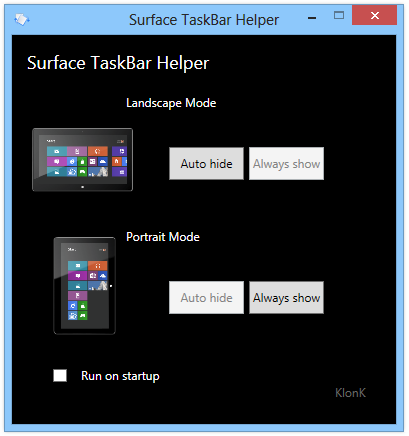
Poniższy zrzut ekranu pokazuje przed ipo porównaniu paska zadań w trybie pionowym z włączoną i wyłączoną funkcją automatycznego ukrywania. Można wyraźnie zauważyć, że ukrycie paska zadań może pozwolić ci wykorzystać te dodatkowe piksele w celu bardziej swobodnego przeglądania Internetu.
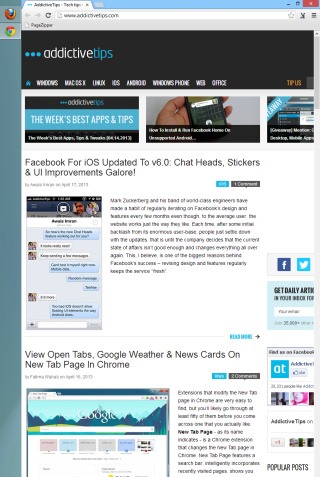
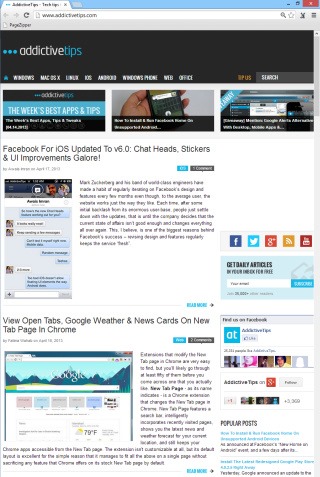
Niestety Pomocnik paska zadań Surface nie działa w systemie Windows RT z powodu braku obsługi aplikacji komputerowych przez platformę. Aplikacja powinna działać na wszystkich tabletach z systemem Windows 8.
Pobierz Pomocnika paska zadań Surface od XDA-Developers












Komentarze